使用手册
Pocket PC V36
产品注册
请您记录
入门指南
基本技巧
管理 V36
Microsoft ActiveSync
Pocket Outlook
随机程序
Pocket Internet Explorer
连接
故障诊断和维护
附录
入门指南
包装内容
附件
快速入门
1 熟悉各部件
2 安装电池
3 给电池充电
1 V36 充满电最多需要三个半小时。当电池充满时,充电指示器会变绿。
4 开始使用 V36
5 安装 Microsoft ActiveSync
1 打开 PC。
2 将 Microsoft ActiveSync实用程序光盘插入 PC 的 CD-ROM 驱动器。
3 单击第一个屏幕上的箭头进入主屏幕。单击 Start Here(开始),然后单击 Install
4 出现提示后,按如下步骤用 USB 同步基座将 V36 连接到 PC 上。
5 按照屏幕上的指示操作同步 V36 与 PC。
注册您的产品
更多信息
硬件功能
前面的部件
后面的部件
左侧部件
右侧部件
顶部部件
底部部件
V36 USB 基座
电池充电方法选择
使用基座
1 将 V36 滑动到基座上,或按如下所示将备用电池安装在基座上。
2 将交流电适配器的相应端插入 USB 的电源连接器。
3 将交流电适配器的另一端插入交流插座,或从电池盒中取出电池,然后将其直接连接到 基座上。
不使用基座
SD 存储卡和 SDIO 性能
1 将边角有缺口的卡端滑入 SDIO 插槽(贴有标签面和 V36 的前面板面向您)。
2 将卡推入插槽直到放置到位。
基本技巧
使用触控笔
使用集成数码相机
基本相机功能
Today(今天)屏幕
状态图标
导航栏和命令栏
正在运行的程序
弹出菜单
通知
输入信息
用 Input Panel(输入面板)输入文本
Block Recognizer(字符识别器)
1 点击 Input Panel(输入面板)旁边的箭头,然后点击 Block Recognizer
2 在框中写一个字母。
Soft Keyboard(软键盘)
1 点击 Input Panel(输入面板)旁边的箭头,然后点击Keyboard(键盘)。
2 在显示的软键盘上,用触控笔点击键。
在屏幕上书写
1 在要选择的文本旁边按住触控笔直到出现插入点。
2 不要抬起触控笔,在想要选择的文本上面拖动。
在屏幕上绘图
录制一段信息
1 把 V36 的麦克风保持在距离嘴约 7.5 cm 的位置。
2 按住 V36 左边的录音按钮不放。如果扬声器不是静音状态,将发出“嘟嘟”声表示 V36 正在录
3 按下录音按钮的同时,对这麦克风讲话。
4 要停止录音,松开录音按钮。发出两声“嘟嘟”声。新的录音文件出现在便笺列表中或 成为一个嵌入式图
录音文件格式
1 在 Start(开始)菜单中,点击 Settings(设置),然后点击 Input(输入) 图
2 在输入控制面板的 Options(选项)选项卡中,从下拉列表中选择录音文件格式。
使用 My Text(我的文本)
管理 V36
管理电源
1 在 Start(开始)菜单中,点击 Settings(设置)。
2 在 System(系统)选项卡中,点击 Power(电源)图标。
智能电源管理
1 点击,然后点击 Settings(设置)。
2 点击 System(系统)选项卡,然后点击 Advanced Settings(高级设置)。
Smart Battery(智能电池)
Power Manager(电源管理器)
节电技巧
管理存储器
存储和程序存储器
存储卡
SDRAM 内存分配
查找和组织信息
自定义 V36
设置密码
1 点击 Start(开始),点击 Settings(设置),然后点击 Password(密码)选
2 点击数字和字母设置密码。可以设置一个 4 位数密码或一个包含有 7 位字母、数字和标 点的长密
3 可以设置 V36 在闲置多长时间后要求输入密码。
4 点击 OK(确定)。
添加或删除程序
添加程序
删除程序
1 在 Start(开始)菜单中,点击 Settings(设置)。
2 在 System (系统)选项卡中,点击 Remove Programs(删除程序)。
3 在列表中选择该程序,然后点击 Remove(删除)。
备份数据
使用 Backup(备份)
使用 Backup(备份)功能备份数据的方法
1 关闭所有运行的应用程序然后插入一张存储卡。
2 断开 V36 与 PC 的连接。
3 在 V36 的 Start(开始)菜单中,点击 Programs(程序),然后点击 Backu
4 点击 Backup(备份),然后点击 Next(下一步)。
5 点击用于备份数据的首选存储媒体,然后点击 Next(下一步)。
6 点击要备份的项目,然后点击 Next(下一步)。
7 点击 Backup(备份),然后点击 Yes(确定)开始备份过程。
8 备份完成后取出存储卡。
使用 Backup(备份)恢复数据
1 关闭所有运行的应用程序然后插入一张存有备份数据的存储卡。
2 断开 V36 与 PC 的连接。
3 在 Start(开始)菜单中,点击 Programs(程序),然后点击 Backup(备份)
4 点击 Restore(恢复),然后点击 Yes(确定)。
5 点击用于恢复数据的首选存储媒体,然后点击 Next(下一步)。
6 点击要恢复的项目,然后点击 Next(下一步)。
7 点击 Restore(恢复),然后 Yes(确定)开始恢复过程。
8 恢复完成后取出存储卡,然后重新启动 V36。
Microsoft ActiveSync
使用 Microsoft ActiveSync
同步数据
1 将 V36 连接到 PC 上。(请参阅下一页的“连接到 PC ”。)
2 在 V36 上,点击 ,然后点击 ActiveSync。
3 点击 开始同步。
连接到 PC
通过 USB 电缆连接
通过红外方式连接
Pocket Outlook
安排约会/会议
创建新的约会
1 在周或者日视窗内选择安排约会的日期和具体时间。
2 点击 New(新建)按钮。
3 当使用 Input Panel(输入面板)时,先点击选择这个区域然后输入详细描述和地址。
4 如果需要,可点击并更改日期和时间。
5 输入其它有用信息。如果想看到所有的区域需要隐藏 Input Panel(输入面板)。
6 要添加便笺,可点击 Notes(便笺) 选项卡。您可以输入文本、绘图或者录音。有关 创建便笺的
7 点击 OK(确定)返回日程表视窗。
使用总结屏幕
创建会议请求
1 创建新的约会
2 在约会详细记录区隐藏 Input Panel(输入面板),然后点击 Attendees(参加者
3 从 Contacts(联系人)中的电子邮件地址列表中选择会议的参加者。
管理联系人
1 点击 New(新建)按钮。
2 在 Input Panel(输入面板)内输入名字和其它联系方法。要查看所有可用区域您需要 往下
3 为将联系方法加入到某一类别,可以滚动列表选择 Categories(类别),然后从列表 中选择
4 要添加便笺,可点击 Notes(便笺)选项卡。您可以输入文本、绘图或者进行录音。 有关创建便笺
5 点击 OK(确定)返回联系人视窗。
查找某一联系方法
使用总结屏幕
Tasks(任务):记录要做事情的列表
创建任务
1 点击 New(新建)按钮。
2 使用 Input Panel(输入面板)输入描述信息。
3 可输入任务的起始和完成日期,或者先点击该区域然后输入其它信息。如果已打开 Input Pane
4 给任务记录分类时可以点击 Categories(类别),然后从列表中选择一个类别。在任 务列表
5 要添加便笺,可点击 Notes(便笺)选项卡。您可以输入文本、绘图或者录音。有关 创建便笺的详
6 点击 OK(确定)返回任务列表。
使用总结屏幕
Notes(便笺):捕捉灵感和想法
创建便笺
1 点击 New(新建)按钮。
2 通过书写、绘图、键入或者录音创建便笺。有关使用 Input Panel(输入面板)、在屏 幕上
Inbox(收件箱):发送和接收电子邮件
同步电子邮件
使用邮件列表
1 点击 New(新建)按钮。
2 在 To(收件人)一栏输入收件人的电子信箱,可以是一个或者多个,中间用分号 (;) 隔开,或者
3 撰写邮件。点击 My Text(我的文本),选择某一邮件即可输入预定或者经常使用的邮 件信息。
4 邮件编写完后点击 Send(发送)。脱机工作时,邮件将存储在 Outbox(发件箱)文 件夹,
管理电子邮件和文件夹
随机程序
Pocket Word
Pocket Word 的使用说明
1 在 Start(开始)菜单中,点击 Programs(程序)选项,然后点击Pocket Wor
2 键入文件列表中的文件名,或者点击 New(新建)以打开一个空白文件。
使用 Pocket Word 的技巧
Pocket Excel
1 在 Start(开始)菜单中,点击 Programs(程序),然后点击 Pocket Exce
2 点击文件列表中的文件名或者点击 New(新建)以打开一个空白工作簿。
使用 Pocket Excel 的技巧
Pocket PC 上的 Windows Media Player 使用方法
其它程序
Pocket Internet Explorer
Pocket Internet Explorer 的使用方法
查看 Mobile Favorites(移动收藏)夹和频道
1 点击 Favorites(收藏)按钮,显示收藏列表。
2 在列表中点击要浏览的网页。
浏览 Internet
Mobile Favorites(移动收藏)夹
收藏链接
Mobile Favorites(移动收藏)
1 在 PC 上 Internet Explorer 界面,点击 Tools(工具)菜单,然后点击
2 点击 OK(确定)。Internet Explorer 会把最新版本的网页下载到您的 PC 上
3 如果想下载刚在移动收藏内创建链接的网页,右击移动收藏,然后点击 Properties (属性)
4 同步 V36 与 PC。在 Internet Explorer 的 Mobile Favori
节约存储空间
连接
连接到网络或 Internet
创建无线连接
1 将 Wi-Fi 插入 V36 的 SDIO 插槽。
2 按屏幕上的说明操作。请参阅下一页中顶部的图例。
1 点击 Multiple Networks Detected(检测到多个网络)向导屏幕上的 Se
2 点击 Add New Settings...(添加新设置...)
3 输入网络名称(SSID)。
4 如果您需要输入网络键,需单击 Authentication(认证)选项卡。否则,转到 第 7
5 取消选中 The key is provided to me automatically(此键
6 输入网络键(WEP 键)。
7 点击屏幕右上角的 OK(确定)。
8 再次点击 OK(确定)以便退出。
1 点击 Start(开始)(在 V36 Windows 桌面上)。
2 点击 Settings(设置)。
3 点击 Connections(连接)选项卡。
4 点击 Connection(连接)图标。
5 点击 Advanced(高级)选项卡。
6 点击 Network Card(网卡)。
7 点击 Network Adapters(网络适配器)选项卡。
8 点击 Wi-Fi 卡的名称。
9 输入由您公司网络管理员提供的 IP 信息。
使用红外线连接
发送信息
1 切换到创建要发送文件的程序,然后把这个文件调到列表中。
2 调整红外端口,确保通讯无障碍并且通讯距离合适。
3 按住某一项,然后在弹出菜单中点击 Beam Item(发送信息)选项。
接收信息
1 调整红外端口,确保通讯无障碍并且通讯距离合适。
2 点击,再点击 Programs(程序),然后点击 Infrared Receive (红外接收
3 假如有其它设备用户要发信息给您,您的 V36 会自动接收。
故障诊断和维护
复位 V36(热启动)
请执行以下操作复位 V36:
恢复出厂默认设置(冷启动)
执行以下操作,从 V36 中清除内存:
电源故障
使用电池电源时不能通电打开。
电池电量消耗很快。
内存问题
如果您有一张 SD 卡,可按以下步骤将数据移到 SD 卡:
屏幕问题
屏幕关闭
屏幕响应缓慢
屏幕冻结
很难阅读屏幕上的信息
触控笔点击时系统响应错误
连接故障
USB 基座连接故障
网络连接问题
红外线连接故障
保养和维护
通用规则
旅行规则
客户支持
附录
Regulatory and Safety Information (法规和安全性信息)
Class B Regulations (B 类规范)
USA(美国)
Canada(加拿大)
更换电池
警告:本机包含一个可由用户更换的锂离子电池。为减少起火或烧伤的危 险,请勿将电池分解、挤压、穿孔或
关于交流适配器
关于静电释放
静电释放警告
有限担保
1. 软件
2. 任何序列号被损毁、涂改或擦除的产品。
3. 由于以下原因造成的产品损坏、损伤或故障:
a. 意外事故、误操作、疏忽、失火、水灾、闪电或其他自然灾害、未经授权的产品修改或未遵循随 产品提
b. 被未经 ViewSonic 授权的人员修复或试图修复过。
c. 任何程序、数据或者可移动存储媒体的损失。
d. 在修复或替换期间发生的软件或数据损失。
e. 由于运输造成的损坏。
f. 移动或安装产品造成的损坏。
g. 产品外部原因所导致的损坏,例如电源波动或断电。
h. 使用不符合 ViewSonic 技术规格的代用品或部件所致。
i. 正常磨损。
j. 与产品缺陷无关的其他原因所致。
4. 搬运、安装和设置服务费用。
1. 有关如何在担保期内获得服务的信息,请与 ViewSonic 客户支持部门联系。您需要提供产品
2. 要想获取担保服务,您需要提供 (a) 标有日期的原始购买单据、(b) 您的姓名、(c) 您的
3. 以预付运费的方式将产品装在原包装箱内送到或运至经 ViewSonic 授权的服务中心。
4. 有关其他信息或离您最近的 ViewSonic 服务中心的名称,请与 ViewSonic 联系
1. 由此产品缺陷引起的任何财产损失、由于本产品的不便引起的损失、使用本产品引起的损失、数据损失、
2. 任何其他损失、意外的天气、继发性的或其他损失。
3. 任何他方对客户提出的索赔。
技术规格
数据丢失免责声明

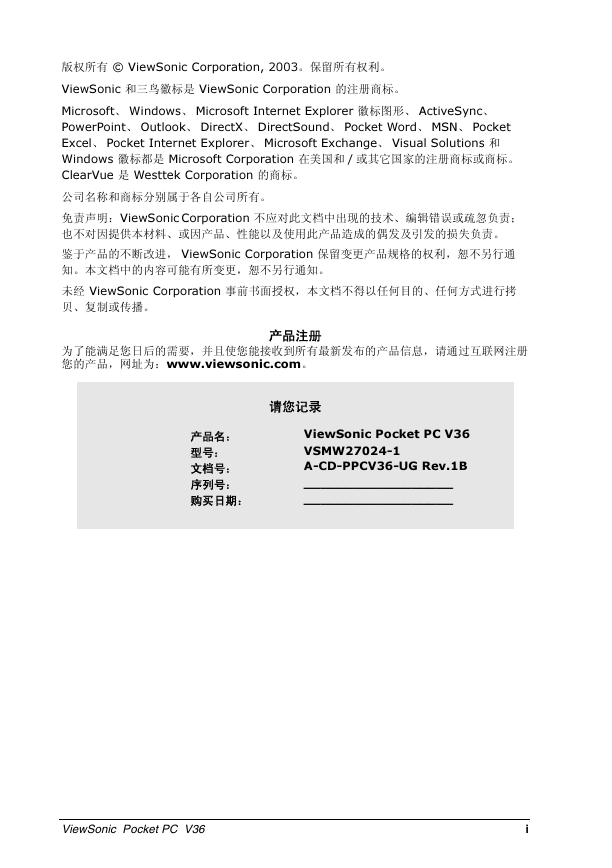
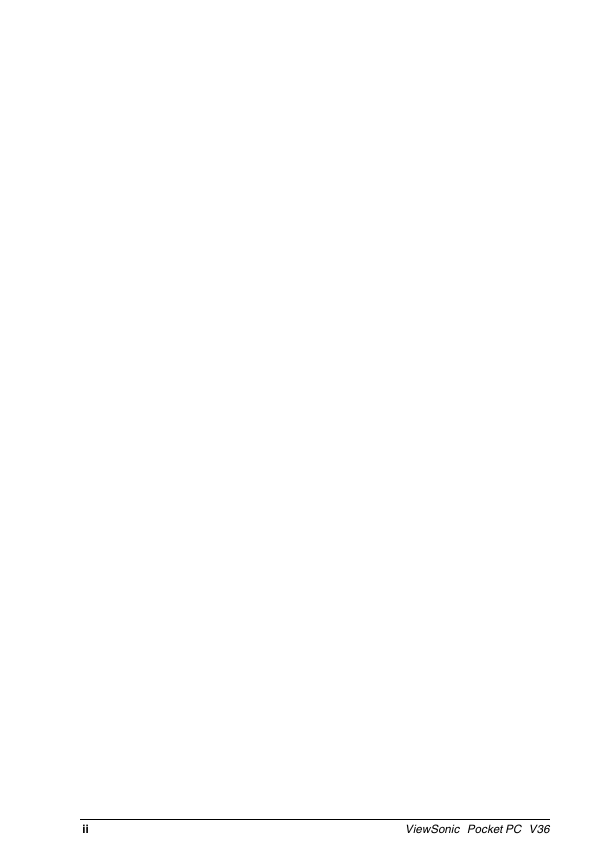
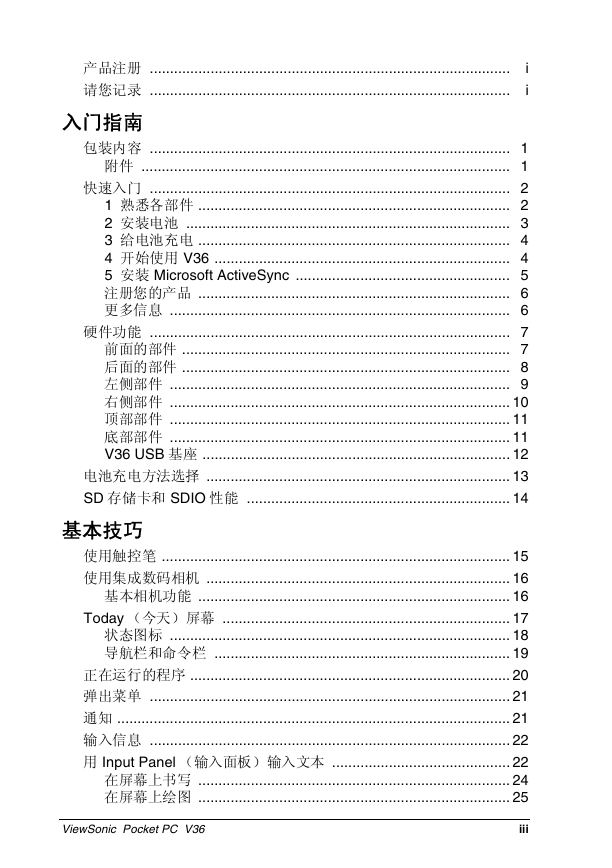
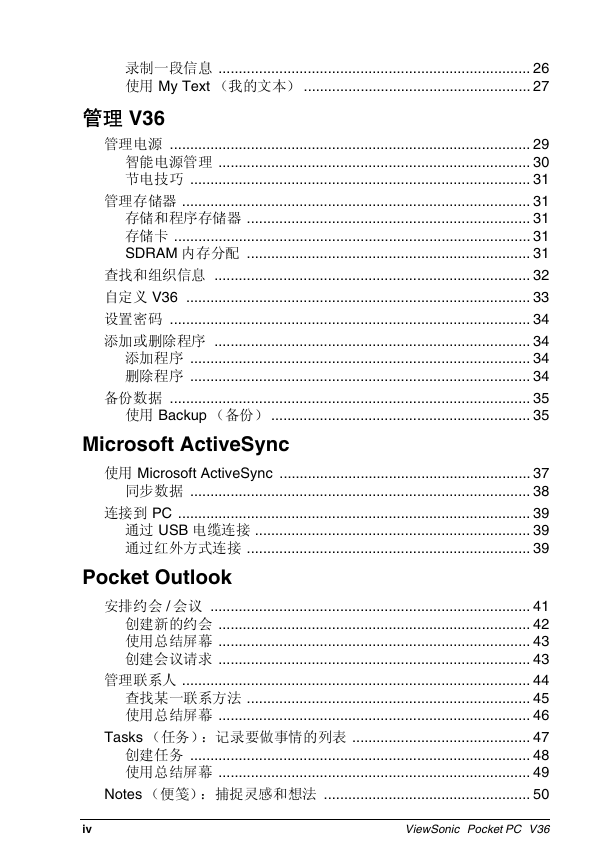
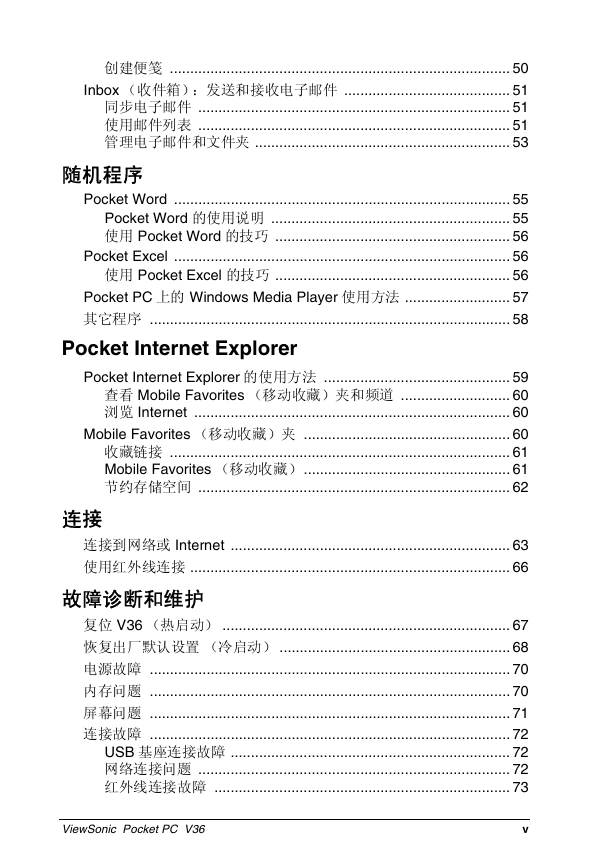
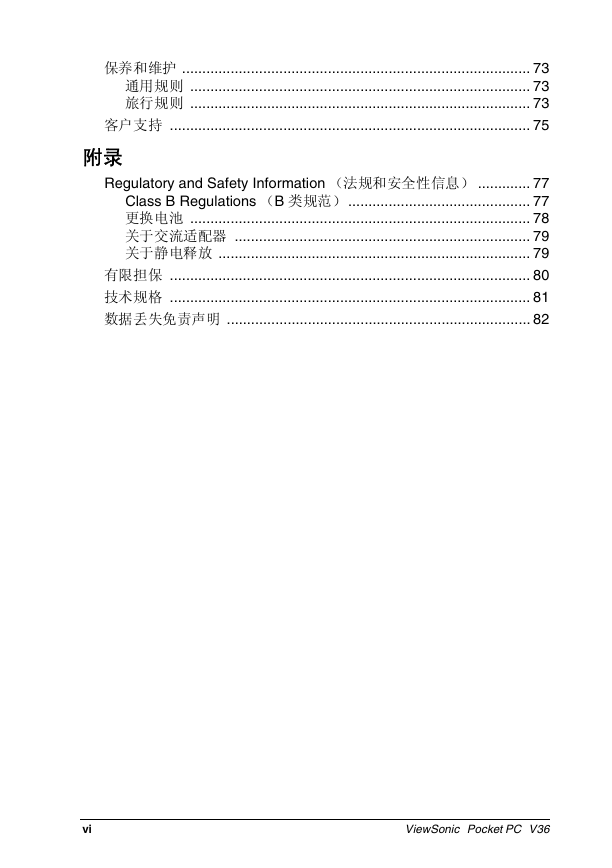
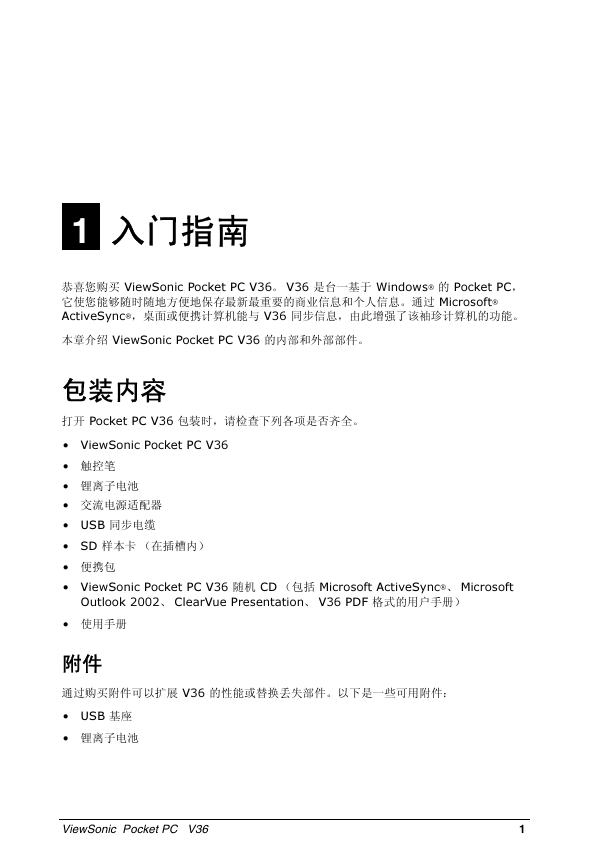

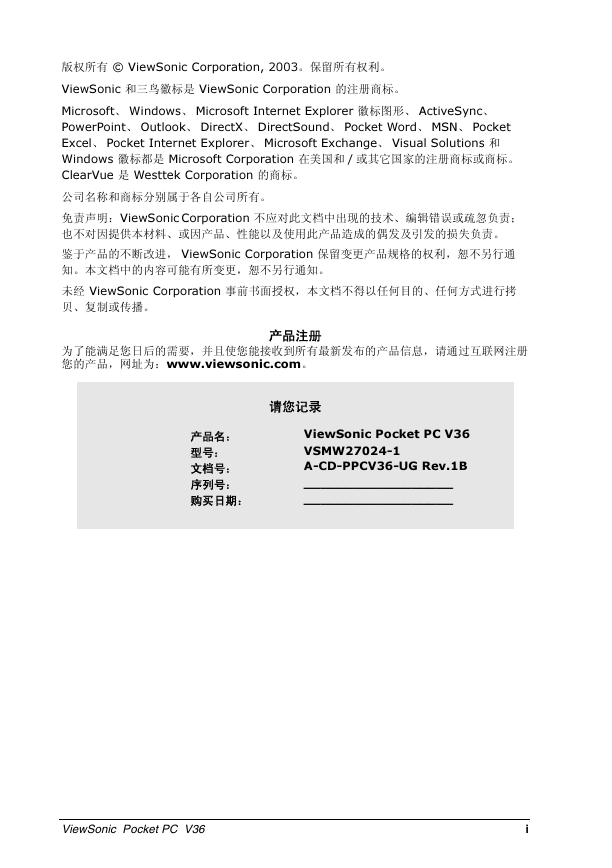
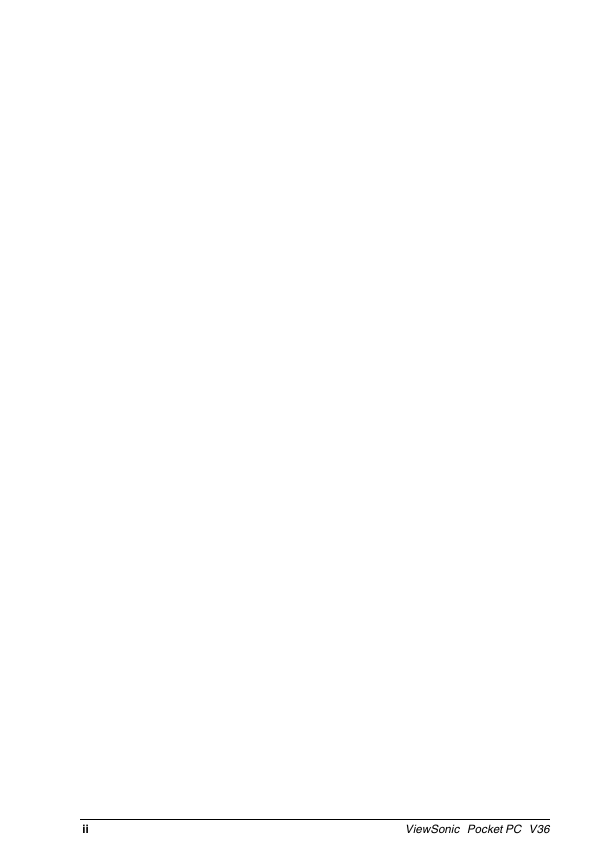
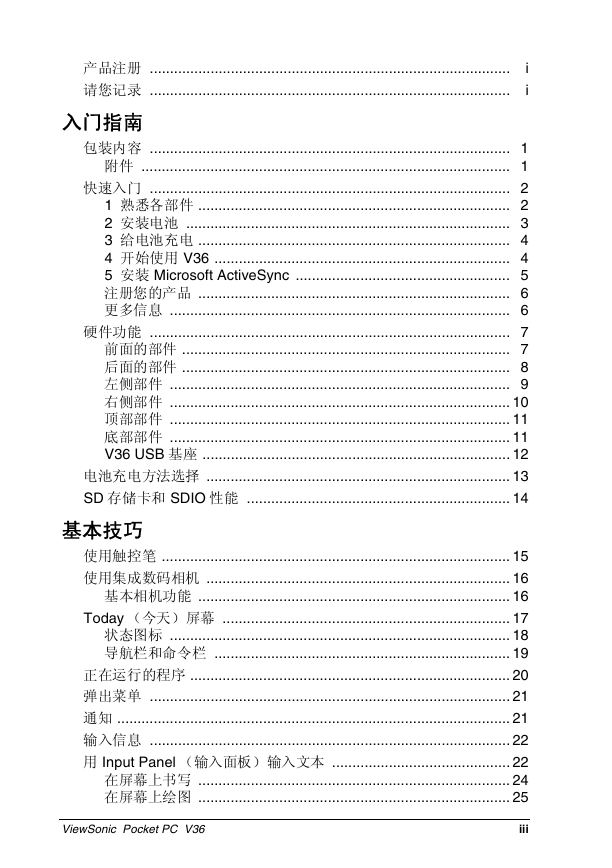
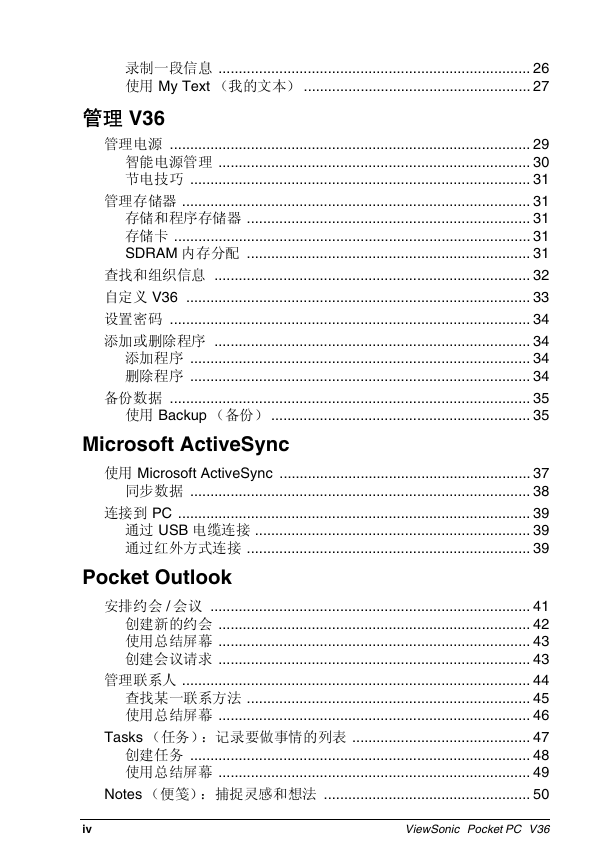
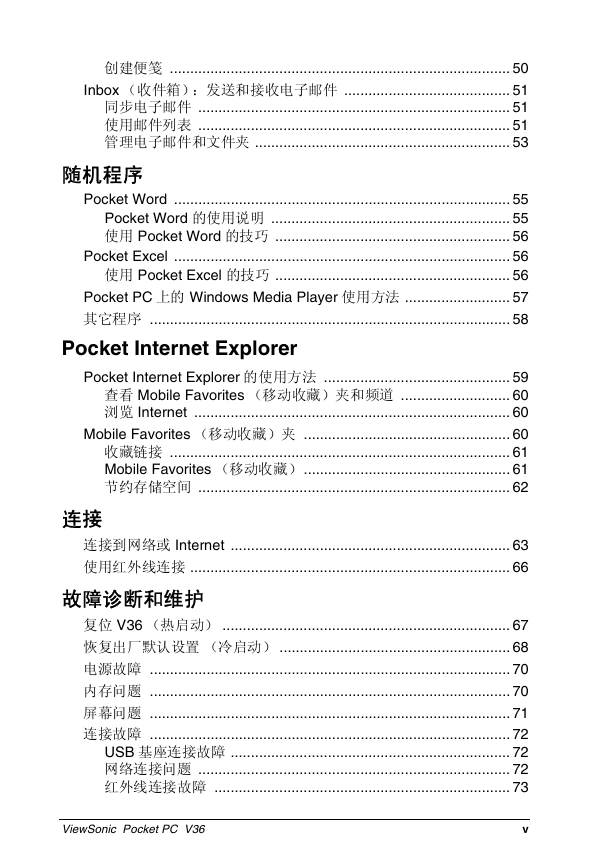
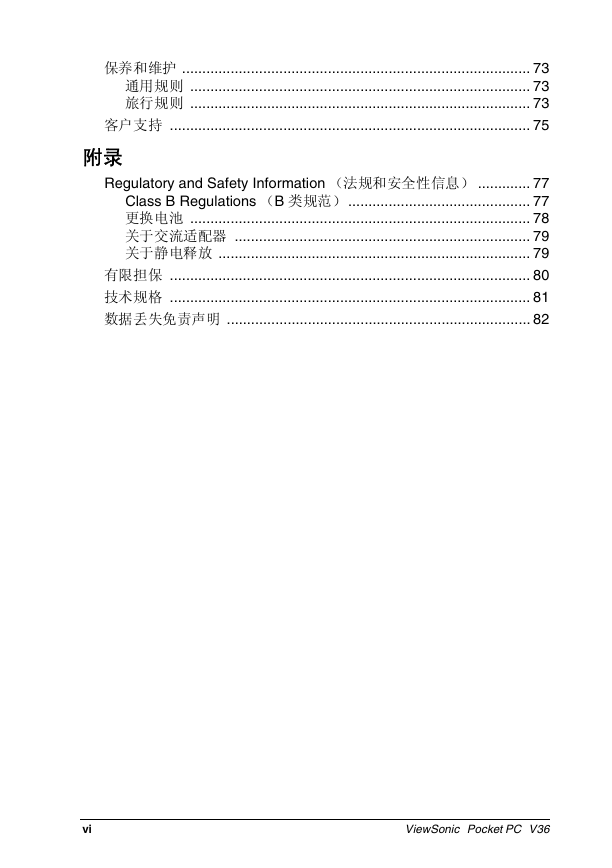
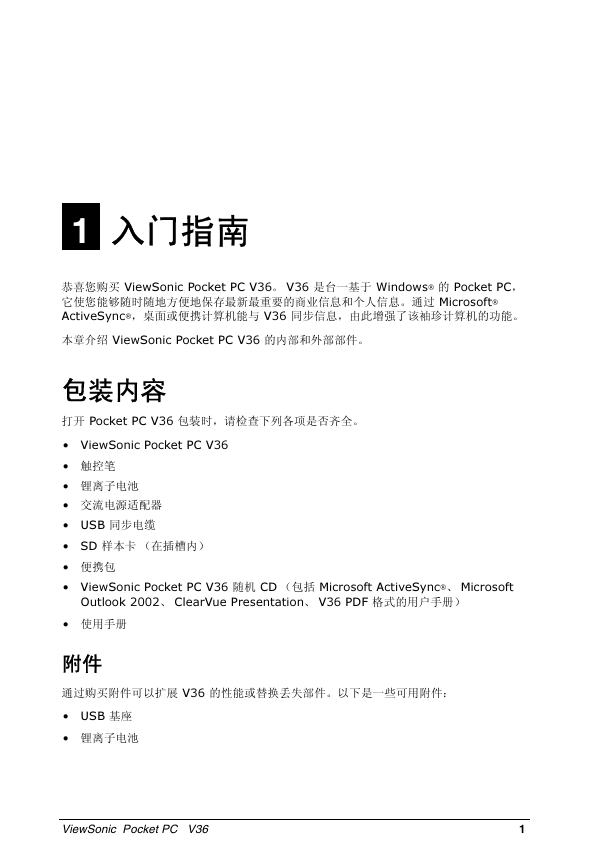
 2023年江西萍乡中考道德与法治真题及答案.doc
2023年江西萍乡中考道德与法治真题及答案.doc 2012年重庆南川中考生物真题及答案.doc
2012年重庆南川中考生物真题及答案.doc 2013年江西师范大学地理学综合及文艺理论基础考研真题.doc
2013年江西师范大学地理学综合及文艺理论基础考研真题.doc 2020年四川甘孜小升初语文真题及答案I卷.doc
2020年四川甘孜小升初语文真题及答案I卷.doc 2020年注册岩土工程师专业基础考试真题及答案.doc
2020年注册岩土工程师专业基础考试真题及答案.doc 2023-2024学年福建省厦门市九年级上学期数学月考试题及答案.doc
2023-2024学年福建省厦门市九年级上学期数学月考试题及答案.doc 2021-2022学年辽宁省沈阳市大东区九年级上学期语文期末试题及答案.doc
2021-2022学年辽宁省沈阳市大东区九年级上学期语文期末试题及答案.doc 2022-2023学年北京东城区初三第一学期物理期末试卷及答案.doc
2022-2023学年北京东城区初三第一学期物理期末试卷及答案.doc 2018上半年江西教师资格初中地理学科知识与教学能力真题及答案.doc
2018上半年江西教师资格初中地理学科知识与教学能力真题及答案.doc 2012年河北国家公务员申论考试真题及答案-省级.doc
2012年河北国家公务员申论考试真题及答案-省级.doc 2020-2021学年江苏省扬州市江都区邵樊片九年级上学期数学第一次质量检测试题及答案.doc
2020-2021学年江苏省扬州市江都区邵樊片九年级上学期数学第一次质量检测试题及答案.doc 2022下半年黑龙江教师资格证中学综合素质真题及答案.doc
2022下半年黑龙江教师资格证中学综合素质真题及答案.doc